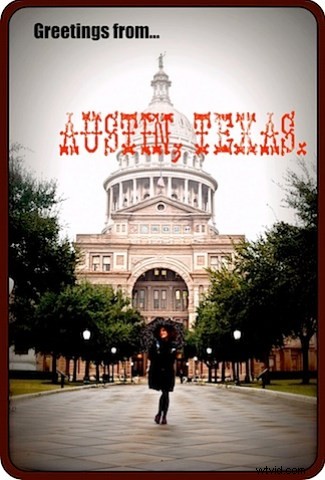 Soy Benjamin y soy fotógrafo haciendo autostop. En mis viajes rápidamente me di cuenta de la necesidad de hacer mis propias postales para mis amigos y familiares.
Soy Benjamin y soy fotógrafo haciendo autostop. En mis viajes rápidamente me di cuenta de la necesidad de hacer mis propias postales para mis amigos y familiares.
Quería postales únicas y personales a un precio económico. Aquí está el resultado de esa búsqueda. Esta es una publicación para aquellos que no están familiarizados con Photoshop y la edición de sus fotografías. Debería poder hacer postales que sean únicas y atractivas por menos del costo de comprar una postal.
Siga leyendo y cuando haya terminado, comparta esta publicación con otras personas que se beneficiarían de ella. Además, echa un vistazo a mi viaje haciendo autostop por los EE. UU., compartiendo historias de la bondad de las personas en mi blog, Create Our World.
Aquí vamos!!!
Lo que necesita:
- Una cámara digital.
- Acceso a una computadora e Internet.
- Alrededor de 15 a 30 minutos.
- Una cuenta gratuita de Picnik.
- Alrededor de 30 centavos por la tarjeta y 44 centavos por el sello.
- Una unidad Zip.
Haz tu propia postal (aquí hay una fotografía que tomé de mi amiga, Nai, en Austin, Texas)

1. Tome una fotografía y cárguela en una computadora
Me encanta fotografiar personas. Me encanta recordar lugares por las personas con las que estoy, por eso mis postales son de amigos, ya sean nuevos o viejos. ¿Qué quieres recordar del lugar o qué quieres compartir? Sea personal y sea usted mismo. Y tome esa foto y cárguela en su propia computadora portátil o cárguela en un laboratorio de computación.

Después de editar
2. Edita tu fotografía. (Opcional.)
Si es un experto en Photoshop, puede omitir esta página y simplemente hacer lo que hace. O si no te importa animar un poco tu fotografía, sáltatela también. Pero con unos pocos clics, realmente puedes mejorar el aspecto de tu imagen y engañar a tu abuela haciéndole creer que eres un fotógrafo profesional.
Abre tu editor de fotos. Yo uso iPhoto para mi Mac. También he usado Picasa de Google, que es de descarga gratuita y fácil de usar. También puede hacer esto en Picnik, que explicaré en el siguiente paso.
Aquí hay dos pasos sencillos que puede seguir para hacer que la fotografía se vea más vibrante. Se aumenta el contraste de la fotografía. Por lo general, hay un pequeño puntero que puedes arrastrar. El contraste hace que las sombras sean más oscuras y las luces más claras. El segundo paso es aumentar o disminuir la saturación de color. Puede hacer que los colores sean un poco más ricos para mejorar la fotografía o, a veces, al disminuir los colores, llamará más la atención. Juega con estos dos ajustes hasta que tengas una fotografía con la que estés satisfecho.
3. Sube tu fotografía a Picnik
Picnik es un editor de fotografías en línea. Picnik es gratuito para las ediciones básicas y tiene muchas opciones para usar. Regístrese para obtener una cuenta gratuita y siga las instrucciones para cargar su fotografía.

Después del filtro LOMO, añadiendo un Borde, y el filtro de los 60
4. Crea tu postal
Aquí vamos a realzar un poco más nuestra fotografía, agregar bordes y agregar nuestro mensaje. (Picnik tiene muchas opciones, así que siéntase libre de agregar las opciones que desee)
A. Abra la pestaña CREAR en la parte superior del borde.
B. Haga clic en el filtro LOMO en EFECTOS. (Esto simula cómo una cámara LOMO tomaría una fotografía, que es una cámara de juguete).
Esto aumenta la saturación de la fotografía, agrega una viñeta (una sombra oscura alrededor del borde) y desenfoca el exterior de la fotografía. Juega con la configuración hasta que tu fotografía se vea como quieres.
C. Agregue el borde en marcos.
Toda buena postal tiene un borde. Elige un color para el borde que vaya bien con la fotografía. Ve con negro, si no puedes decidir. Luego, haz que se vea como una postal, aumentando el grosor del COLOR EXTERIOR y deja solo el COLOR INTERIOR. En mi fotografía de Nai, me decido por un naranja oscuro y un negro (colores de la Universidad de Texas). Finalmente, aumente también el RADIO DE LAS ESQUINAS para darle un aspecto interesante.
D. Vuelve a EFECTOS y elige el efecto de los años 60.
Me encanta el aspecto de las fotografías de películas antiguas. Esto agrega un ligero tinte rojizo a la fotografía y también curva los bordes exteriores. Modifica estos ajustes de nuevo, hasta que te guste el aspecto de tu postal.
E. Agregue su mensaje personalizado en la pestaña TEXTO.
Aquí es donde usted agrega su mensaje. Todo lo que te gusta funciona. "¡Amo a la mamá!" o "¡Ojalá estuvieras aquí!" son buenas. Soy un gran admirador de la serie de postales "Saludos desde..." que fue popular hace mucho tiempo. Hay una gran cantidad de fuentes diferentes para elegir, así que elija una o más que se ajusten a su estilo. Para mi fotografía, elegí PANHEAD para "Austin, TX", que es una fuente de aspecto occidental y luego una fuente en negrita, IMPACT para "Saludos desde..." Mantengo mi tema de color similar al de los colores del borde.
f. GUARDA tu fotografía y COMPÁRTELA.
Ahora puede guardarlo en su computadora o unidad Zip, compartirlo en Facebook o enviarlo por correo electrónico.
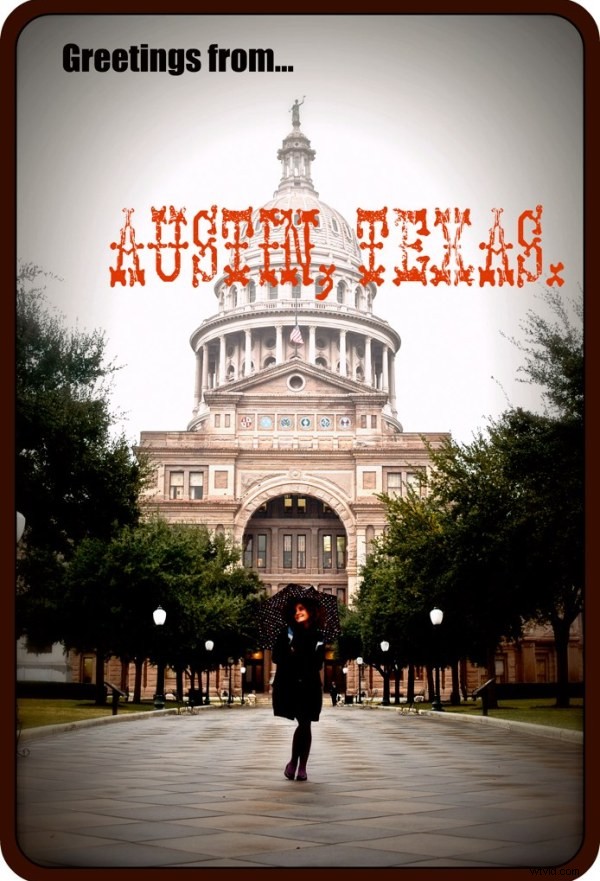
5. Imprima su postal
Guarde su postal en algo que sea portátil. Compré un Zip Drive por 15 $ y subo mis postales a este y me dirijo a una tienda local con un quiosco de fotografías. Walmart, CVS, Rite-Aid son opciones muy comunes. Sin embargo, cada vez más tiendas tienen un lugar donde puede imprimir sus fotografías digitales en el lugar.
¡Sube tus postales al quiosco y elige la cantidad, antes de presionar IMPRIMIR!
NOTA :Asegúrese de que la postal quepa y que el borde no se corte. A veces, pierdo mi borde por la forma en que la máquina corta la fotografía, por lo que es posible que tengas que hacer pequeñas ediciones en la máquina.
¡Imprime tus nuevas postales!
6. ¡Escriba en el reverso y envíelo!
Escriba en el reverso como cualquier postal y envíelo con un sello en la esquina superior derecha. ¡Tu mamá y tu abuela te amarán y se lo contarán a todos sus amigos!
¡Terminado! Disfruta haciendo tus postales y comparte esta publicación con tus amigos. Estaré blogueando desde todos los Estados Unidos en mi viaje de autostop. Normalmente escribo sobre las personas que conozco y sobre la bondad de las personas, pero también comparto consejos sobre viajes económicos en mi sitio web, Create Our World.
